电脑老是重新启动是什么原因 电脑自动重启原因及解决方法
电脑在使用过程中突然自动重新启动是许多人都会遇到的问题,而这种情况往往给我们带来很大的困扰,电脑自动重启的原因可能有很多,比如系统故障、硬件问题、软件冲突等等。在遇到这种情况时,我们可以通过一些简单的方法来解决这个问题,比如检查系统更新、清理电脑内存、升级硬件等等。通过这些方法,我们可以有效地解决电脑自动重启的问题,让我们的电脑更加稳定地运行。
操作方法:
1.系统失败导致自动重启
鼠标右键点击“我的电脑”,选择“属性”
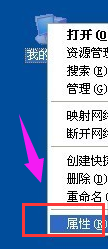
2.切换到“高级”选项卡,单击启动和故障恢复的“设置”按钮
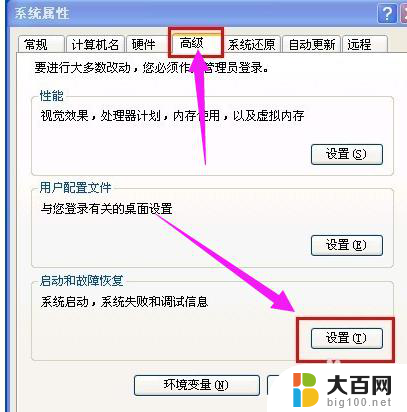
3.在系统失败选项下将“自动重新启动”的复选框去掉,然后一路单击“确定”按钮使设置生效。
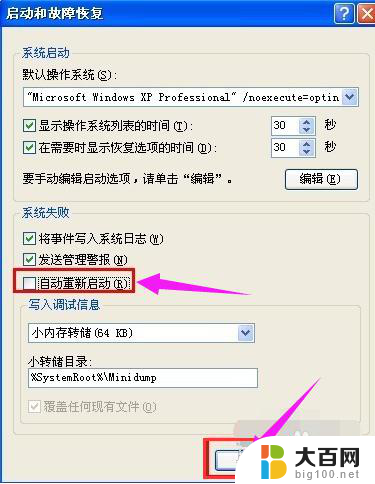
4.USB设备问题
如今市面上的USB设备各式各样,有时USB设备出现故障也会导致电脑自动重启的现象,这时我们应立即拔掉USB的接口以免再次发生此类状况

5.启用高级电源支持
打开“开始”菜单,点击“运行”,在打开框中输入“regedit”命令,按“确定”按钮
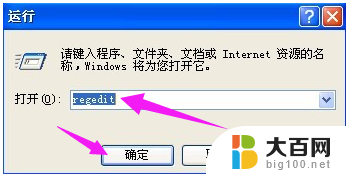
6.打开“注册表编辑器”窗口,在注册表树中(左侧窗口)依次展开以下分支
HKEY_LOCAL_MACHINE\SOFTWARE\Microsoft\Windows NT\CurrentVersion\Winlogon
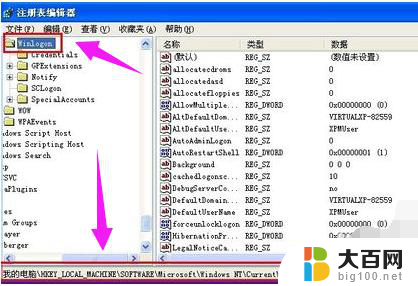
7.系统重启系统软件图解6
在右边窗口找到并双击打开数值名称“PowerdownAfterShutdown”的字符串键值,将数值数据修改为“1”。设置完成户单击“确定”按钮即可生效
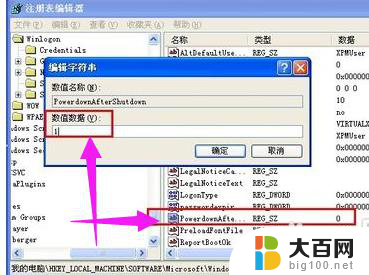
8.网卡电源设置
鼠标右键点击“我的电脑”,选择“管理”
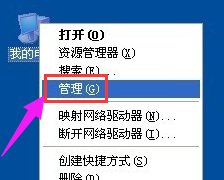
9.打开“计算机管理”窗口,在左侧的控制台树单击系统工具下的“设备管理器”项,
在右边窗口展开“网络适配器”,出来的项目双击打开网卡
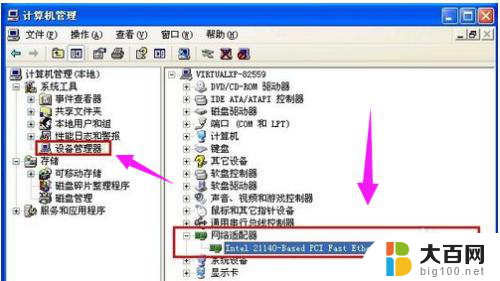
10.切换到“电源管理”选项卡,确保“允许计算机关闭这个设备以节约电源”复选框的勾是打上的,“允许这台设备使计算机脱离待机状态”复选框是未勾选的,操作完成后单击“确定”按钮

11.软件/驱动程序不兼容:
如果是软件或驱动程序不兼容导致电脑自动重启,那么就需要进一步的排查。进行这项故障诊断工作必须具备一定的计算机基础知识,并且还需要主人回忆最近对系统做了哪些更改,并且最近新增了哪些软件或驱动程序
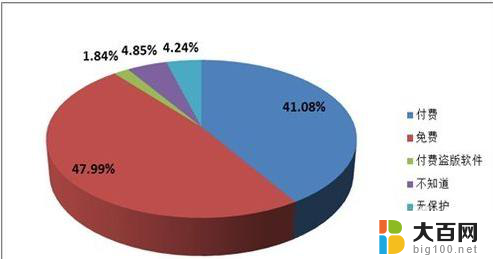
12.利用事件查看器来查看自动重启故障的错误日志
右击“我的电脑”,单击“管理”命令。
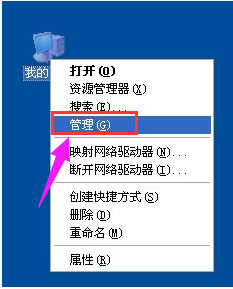
13.打开“计算机管理”,在控制台树窗口单击系统工具下的“事件查看器”——“系统”,这时我们会看到类型为“错误”的事件,打开来看看有没有记录关键的消息
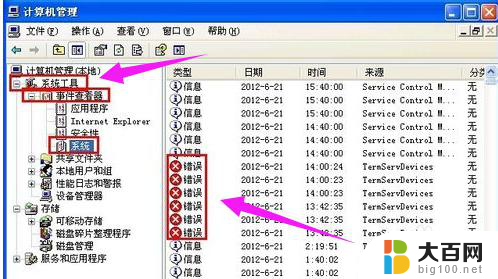
14.病毒/木马
病毒/木马能促使计算机系统发生很多奇奇怪怪的故障问题,当然电脑无缘无故自动重启也不例外,
使用软件将其查杀。
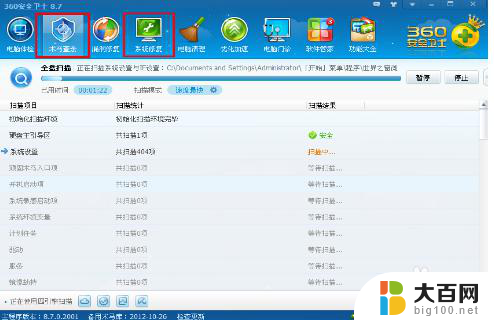
以上就是关于电脑频繁重新启动的原因的全部内容,如果有遇到相同情况的用户,可以按照以上小编的方法来解决。
电脑老是重新启动是什么原因 电脑自动重启原因及解决方法相关教程
- 电脑关机变重启原因 电脑关机后自动重启解决方法
- 电脑开机后一直重启什么原因 电脑一直自动重启怎么解决
- 电脑断电时间就得重新设置 电脑开机时间总是不正确的原因及解决方法
- 手机屏幕下方老是闪屏 手机闪屏原因及解决方法
- 手机为什么会突然关机重启 手机自动关机原因分析
- 电脑打不开了是什么原因 电脑开不了机是什么原因
- 电脑开机自动检查磁盘是什么原因 电脑开机磁盘检查问题解决方法
- 电脑自动开关机是什么原因怎么解决呢 我的电脑突然自动关机怎么回事
- 电脑暗屏是什么原因 电脑屏幕变暗可能的原因和解决方法
- 电脑软件打不开是什么原因及解决方法 电脑上的程序打不开怎么处理
- 苹果进windows系统 Mac 双系统如何使用 Option 键切换
- win开机不显示桌面 电脑开机后黑屏无法显示桌面解决方法
- windows nginx自动启动 Windows环境下Nginx开机自启动实现方法
- winds自动更新关闭 笔记本电脑关闭自动更新方法
- 怎样把windows更新关闭 笔记本电脑如何关闭自动更新
- windows怎么把软件删干净 如何在笔记本上彻底删除软件
电脑教程推荐